一起来了解下Bootstrap中的tab选项卡
本篇文章带大家一起了解下Bootstrap中的tab选项卡。有一定的参考价值,有需要的朋友可以参考一下,希望对大家有所帮助。

选项卡Tabs是Web中一种非常常用的功能。用户点击对菜单项,能切换出对应的内容。本文将详细介绍Bootstrap选项卡【相关推荐:《bootstrap教程》】
基本用法
Bootstrap框架中的选项卡主要有两部分内容组成:
1、选项卡菜单组件,对应的是 Bootstrap的 nav-tabs
2、可以切换的选项卡面板组件,在 Bootstrap 中通常 tab-pane 来表示
在Bootstrap框架中选项卡nav-tabs已带有样式,而对于面板内容tab-pane都是隐藏的,只有当前面板内容才是显示的
.tab-content > .tab-pane {
display: none;
}
.tab-content > .active {
display: block;
}选项卡定义data属性来触发切换效果。当然前提要先加载bootstrap.js或者是tab.js。声明式触发选项卡需要满足以下几点要求:
1、选项卡导航链接中要设置 data-toggle="tab"
2、并且设置 data-target="对应内容面板的选择符(一般是ID)";如果是链接的话,还可以通过 href="对应内容面板的选择符(一般是ID)",主要作用是用户点击的时候能找到该选择符所对应的面板内容 tab-pane。
3、面板内容统一放在 tab-content 容器中,而且每个内容面板 tab-pane 都需要设置一个独立的选择符(最好是ID)与选项卡中的 data-target 或 href 的值匹配
<!-- 选项卡菜单-->
<ul id="myTab" class="nav nav-tabs" role="tablist">
<li class="active"><a href="#bulletin" role="tab" data-toggle="tab">公告</a></li>
<li><a href="#rule" role="tab" data-toggle="tab">规则</a></li>
<li><a href="#forum" role="tab" data-toggle="tab">论坛</a></li>
<li><a href="#security" role="tab" data-toggle="tab">安全</a></li>
<li><a href="#welfare" role="tab" data-toggle="tab">公益</a></li>
</ul>
<!-- 选项卡面板 -->
<div id="myTabContent" class="tab-content">
<div class="tab-pane active" id="bulletin">公告内容面板</div>
<div class="tab-pane " id="rule">规则内容面板</div>
<div class="tab-pane " id="forum">论坛内容面板</div>
<div class="tab-pane " id="security">安全内容面板</div>
<div class="tab-pane " id="welfare">公益内容面板</div>
</div>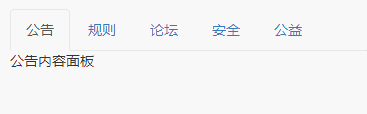
【渐入效果】
为了让面板的隐藏与显示在切换的过程效果更流畅,可以在面板中添加类名 fade,让其产生渐入的效果。
在添加 fade 样式时,最初的默认显示的内容面板一定要加上 in 类名,不然用户无法看到其内容
<!-- 选项卡菜单-->
<ul id="myTab" class="nav nav-tabs" role="tablist">
<li class="active"><a href="#bulletin" role="tab" data-toggle="tab">公告</a></li>
<li><a href="#rule" role="tab" data-toggle="tab">规则</a></li>
<li><a href="#forum" role="tab" data-toggle="tab">论坛</a></li>
<li><a href="#security" role="tab" data-toggle="tab">安全</a></li>
<li><a href="#welfare" role="tab" data-toggle="tab">公益</a></li>
</ul>
<!-- 选项卡面板 -->
<div id="myTabContent" class="tab-content">
<div class="tab-pane fade in active" id="bulletin">公告内容面板</div>
<div class="tab-pane fade" id="rule">规则内容面板</div>
<div class="tab-pane fade" id="forum">论坛内容面板</div>
<div class="tab-pane fade" id="security">安全内容面板</div>
<div class="tab-pane fade" id="welfare">公益内容面板</div>
</div>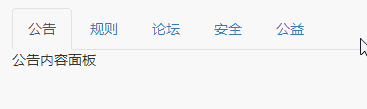
【胶囊式选项卡】
在Bootstrap除了可以让 nav-tabs 具有选项卡的切换功能之外,还可以让胶囊式 nav-pills 导航也具有选项卡的功能。只需要将 nav-tabs 换成 nav-pills,另外关键一点是将 data-toggle="tab"换成data-toggle="pill"
<!-- 选项卡菜单-->
<ul id="myTab" class="nav nav-pills" role="tablist">
<li class="active"><a href="#bulletin" role="tab" data-toggle="pill">公告</a></li>
<li><a href="#rule" role="tab" data-toggle="pill">规则</a></li>
<li><a href="#forum" role="tab" data-toggle="pill">论坛</a></li>
<li><a href="#security" role="tab" data-toggle="pill">安全</a></li>
<li><a href="#welfare" role="tab" data-toggle="pill">公益</a></li>
</ul>
<!-- 选项卡面板 -->
<div id="myTabContent" class="tab-content">
<div class="tab-pane fade in active" id="bulletin">公告内容面板</div>
<div class="tab-pane fade" id="rule">规则内容面板</div>
<div class="tab-pane fade" id="forum">论坛内容面板</div>
<div class="tab-pane fade" id="security">安全内容面板</div>
<div class="tab-pane fade" id="welfare">公益内容面板</div>
</div>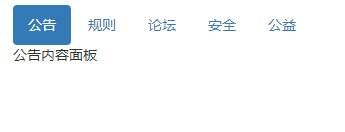
JS触发
除了在HTML设置 data-toggle 来触发选项卡之外,还可以通过JavaScript直接调用。
在每个链接的单击事件中调用tab("show")方法,显示对应的标签面板内容。针对上面的示例,删除HTML中自定义的 data-toggle="tab" 或 data-toggle="pill" 的属性,然后通过下面的脚本来调用
$(function(){
$("#myTab a").click(function(e){
e.preventDefault();
$(this).tab("show");
});
})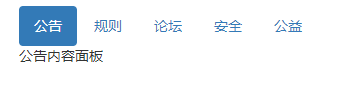
【事件订阅】
show.bs.tab show方法调用之后立即触发该事件 shown.bs.tab 此事件在tab已经显示出来(并且同时在 CSS 过渡效果完成)之后被触发 hide.bs.tab hide方法调用之后立即触发该事件。 hidden.bs.tab 此事件在tab被隐藏(并且同时在 CSS 过渡效果完成)之后被触发
<!-- 选项卡菜单-->
<ul id="myTab" class="nav nav-pills" role="tablist">
<li class="active"><a href="#bulletin" role="tab">公告</a></li>
<li><a href="#rule" role="tab" >规则</a></li>
<li><a href="#forum" role="tab" >论坛</a></li>
<li><a href="#security" role="tab" >安全</a></li>
<li><a href="#welfare" role="tab" >公益</a></li>
</ul>
<!-- 选项卡面板 -->
<div id="myTabContent" class="tab-content">
<div class="tab-pane fade in active" id="bulletin">公告内容面板</div>
<div class="tab-pane fade" id="rule">规则内容面板</div>
<div class="tab-pane fade" id="forum">论坛内容面板</div>
<div class="tab-pane fade" id="security">安全内容面板</div>
<div class="tab-pane fade" id="welfare">公益内容面板</div>
</div>
<script>
$(function(){
$("#myTab a").click(function(e){
e.preventDefault();
$(this).tab("show");
});
$("#myTab").on("show.bs.tab",function(e){
$(e.target).css('outline','1px solid black');
}).on("hide.bs.tab",function(e){
$(e.target).css('outline','none');
})
})
</script>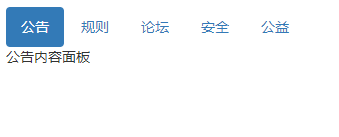
JS源码
【1】IIFE
使用立即调用函数,防止插件内代码外泄,从而形成一个闭环,并且只能从jQuery的fn里进行扩展
+function ($) {
//使用es5严格模式
'use strict';
//
}(window.jQuery);【2】初始设置
var Tab = function (element) {
//指定当前元素
this.element = $(element)
}
//版本号为3.3.7
Tab.VERSION = '3.3.7'
//动画时间为150ms
Tab.TRANSITION_DURATION = 150【3】插件核心代码
//show()方法用于触发show事件,调用activate原型方法,触发shown事件
Tab.prototype.show = function () {
//当前tab
var $this = this.element
//找到最近的ul
var $ul = $this.closest('ul:not(.dropdown-menu)')
//找到data-target值
var selector = $this.data('target')
//如果data-target值不存在,查找href值
if (!selector) {
selector = $this.attr('href')
//IE7特殊处理
selector = selector && selector.replace(/.*(?=#[^\s]*$)/, '')
}
//如果当前tab已经是活动状态了,即父元素li上已经有active样式的话,直接返回
if ($this.parent('li').hasClass('active')) return
//找到上一个元素,即上一个带有active样式的li里的a元素
var $previous = $ul.find('.active:last a')
//设置hide事件
var hideEvent = $.Event('hide.bs.tab', {
relatedTarget: $this[0]
})
//设置show事件
var showEvent = $.Event('show.bs.tab', {
relatedTarget: $previous[0]
})
//触发hide事件及show事件
$previous.trigger(hideEvent)
$this.trigger(showEvent)
//如果自定义回调中阻止了默认行为,则不再继续处理
if (showEvent.isDefaultPrevented() || hideEvent.isDefaultPrevented()) return
//要激活显示的面板,即target或href里的值所对应的元素
var $target = $(selector)
//高亮显示当前tab
this.activate($this.closest('li'), $ul)
//显示对应的面板,并在回调里触发hidden及shown事件
this.activate($target, $target.parent(), function () {
$previous.trigger({
type: 'hidden.bs.tab',
relatedTarget: $this[0]
})
$this.trigger({
type: 'shown.bs.tab',
relatedTarget: $previous[0]
})
})
}
//active样式的应用,面板的显示和隐藏,以及tab的高亮与反高亮
Tab.prototype.activate = function (element, container, callback) {
//查找当前容器所有有active样式的元素
var $active = container.find('> .active')
//判断是使用回调还是动画
var transition = callback
&& $.support.transition
&& ($active.length && $active.hasClass('fade') || !!container.find('> .fade').length)
function next() {
$active
//去除其他元素的active样式
.removeClass('active')
//包括li元素里面的下拉菜单里的active样式也要去除
.find('> .dropdown-menu > .active')
.removeClass('active')
.end()
.find('[data-toggle="tab"]')
.attr('aria-expanded', false)
element
//给当前被单击的元素添加active高亮样式
.addClass('active')
.find('[data-toggle="tab"]')
.attr('aria-expanded', true)
if (transition) {
//如果支持动画,就重绘页面
element[0].offsetWidth
//并添加in样式,去除透明
element.addClass('in')
} else {
//否则删除fade
element.removeClass('fade')
}
//如果单击的是下拉菜单里的项目
if (element.parent('.dropdown-menu').length) {
element
//打到最近的li.dropdown元素进行高亮
.closest('li.dropdown')
.addClass('active')
.end()
.find('[data-toggle="tab"]')
.attr('aria-expanded', true)
}
//如果有回调就执行回调
callback && callback()
}
//如果支持动画
$active.length && transition ?
$active
//在动画结束后执行next()
.one('bsTransitionEnd', next)
.emulateTransitionEnd(Tab.TRANSITION_DURATION) :
next()
$active.removeClass('in')
}【4】jQuery插件定义
function Plugin(option) {
//根据选择器,遍历所有符合规则的元素
return this.each(function () {
var $this = $(this)
//获取自定义属性bs.tab的值
var data = $this.data('bs.tab')
//如果值不存在,则将Tab实例设置为bs.tab值
if (!data) $this.data('bs.tab', (data = new Tab(this)))
//如果option传递了string,则表示要执行某个方法
if (typeof option == 'string') data[option]()
})
}
var old = $.fn.tab
//保留其他库的$.fn.tab代码(如果定义的话),以便在noConflict之后可以继续使用该老代码
$.fn.tab = Plugin
//重设插件构造器,可以通过该属性获取插件的真实类函数
$.fn.tab.Constructor = Tab【5】防冲突处理
$.fn.tab.noConflict = function () {
//恢复以前的旧代码
$.fn.tab = old
//将$.fn.tab.noConflict()设置为Bootstrap的Tab插件
return this
}【6】绑定触发事件
var clickHandler = function (e) {
//阻止默认行为
e.preventDefault()
//触发show()方法
Plugin.call($(this), 'show')
}
$(document)
//在document上绑定单击事件
.on('click.bs.tab.data-api', '[data-toggle="tab"]', clickHandler)
.on('click.bs.tab.data-api', '[data-toggle="pill"]', clickHandler)更多编程相关知识,请访问:编程视频!!
Atas ialah kandungan terperinci 一起来了解下Bootstrap中的tab选项卡. Untuk maklumat lanjut, sila ikut artikel berkaitan lain di laman web China PHP!

Alat AI Hot

Undresser.AI Undress
Apl berkuasa AI untuk mencipta foto bogel yang realistik

AI Clothes Remover
Alat AI dalam talian untuk mengeluarkan pakaian daripada foto.

Undress AI Tool
Gambar buka pakaian secara percuma

Clothoff.io
Penyingkiran pakaian AI

AI Hentai Generator
Menjana ai hentai secara percuma.

Artikel Panas

Alat panas

Notepad++7.3.1
Editor kod yang mudah digunakan dan percuma

SublimeText3 versi Cina
Versi Cina, sangat mudah digunakan

Hantar Studio 13.0.1
Persekitaran pembangunan bersepadu PHP yang berkuasa

Dreamweaver CS6
Alat pembangunan web visual

SublimeText3 versi Mac
Perisian penyuntingan kod peringkat Tuhan (SublimeText3)

Topik panas
 1382
1382
 52
52
 Cara mendapatkan bar carian bootstrap
Apr 07, 2025 pm 03:33 PM
Cara mendapatkan bar carian bootstrap
Apr 07, 2025 pm 03:33 PM
Cara menggunakan Bootstrap untuk mendapatkan nilai bar carian: Menentukan ID atau nama bar carian. Gunakan JavaScript untuk mendapatkan elemen DOM. Mendapat nilai elemen. Lakukan tindakan yang diperlukan.
 Cara menggunakan bootstrap di vue
Apr 07, 2025 pm 11:33 PM
Cara menggunakan bootstrap di vue
Apr 07, 2025 pm 11:33 PM
Menggunakan bootstrap dalam vue.js dibahagikan kepada lima langkah: Pasang bootstrap. Import bootstrap di main.js. Gunakan komponen bootstrap secara langsung dalam templat. Pilihan: Gaya tersuai. Pilihan: Gunakan pemalam.
 Cara Menulis Garis Pecah Di Bootstrap
Apr 07, 2025 pm 03:12 PM
Cara Menulis Garis Pecah Di Bootstrap
Apr 07, 2025 pm 03:12 PM
Terdapat dua cara untuk membuat garis perpecahan bootstrap: menggunakan tag, yang mewujudkan garis perpecahan mendatar. Gunakan harta sempadan CSS untuk membuat garis perpecahan gaya tersuai.
 Cara melakukan pusat menegak bootstrap
Apr 07, 2025 pm 03:21 PM
Cara melakukan pusat menegak bootstrap
Apr 07, 2025 pm 03:21 PM
Gunakan Bootstrap untuk melaksanakan pusat menegak: Kaedah Flexbox: Gunakan kelas D-Flex, Justify-Content, dan Align-Item-Center untuk meletakkan unsur-unsur dalam bekas Flexbox. Kaedah Kelas Align-Items-Center: Bagi pelayar yang tidak menyokong Flexbox, gunakan kelas Align-Items-Center, dengan syarat unsur induk mempunyai ketinggian yang ditetapkan.
 Cara mengubah saiz bootstrap
Apr 07, 2025 pm 03:18 PM
Cara mengubah saiz bootstrap
Apr 07, 2025 pm 03:18 PM
Untuk menyesuaikan saiz unsur-unsur dalam bootstrap, anda boleh menggunakan kelas dimensi, yang termasuk: menyesuaikan lebar: .col-, .w-, .mw-adjust ketinggian: .h-, .min-h-, .max-h-
 Cara Menyiapkan Kerangka untuk Bootstrap
Apr 07, 2025 pm 03:27 PM
Cara Menyiapkan Kerangka untuk Bootstrap
Apr 07, 2025 pm 03:27 PM
Untuk menubuhkan rangka kerja bootstrap, anda perlu mengikuti langkah -langkah ini: 1. Rujuk fail bootstrap melalui CDN; 2. Muat turun dan tuan rumah fail pada pelayan anda sendiri; 3. Sertakan fail bootstrap di HTML; 4. Menyusun sass/kurang seperti yang diperlukan; 5. Import fail tersuai (pilihan). Setelah persediaan selesai, anda boleh menggunakan sistem grid Bootstrap, komponen, dan gaya untuk membuat laman web dan aplikasi yang responsif.
 Cara memasukkan gambar di bootstrap
Apr 07, 2025 pm 03:30 PM
Cara memasukkan gambar di bootstrap
Apr 07, 2025 pm 03:30 PM
Terdapat beberapa cara untuk memasukkan imej dalam bootstrap: masukkan imej secara langsung, menggunakan tag HTML IMG. Dengan komponen imej bootstrap, anda boleh memberikan imej yang responsif dan lebih banyak gaya. Tetapkan saiz imej, gunakan kelas IMG-cecair untuk membuat imej boleh disesuaikan. Tetapkan sempadan, menggunakan kelas IMG-Sempadan. Tetapkan sudut bulat dan gunakan kelas IMG-bulat. Tetapkan bayangan, gunakan kelas bayangan. Saiz semula dan letakkan imej, menggunakan gaya CSS. Menggunakan imej latar belakang, gunakan harta CSS imej latar belakang.
 Apa yang Perlu Dilakukan Sekiranya Jadual Bootstrap Menggunakan Ajax untuk mendapatkan data yang dihiasi
Apr 07, 2025 am 11:54 AM
Apa yang Perlu Dilakukan Sekiranya Jadual Bootstrap Menggunakan Ajax untuk mendapatkan data yang dihiasi
Apr 07, 2025 am 11:54 AM
Penyelesaian ke Jadual Bootstrap Kod Garbled Apabila menggunakan AJAX untuk mendapatkan data dari pelayan: 1. Tetapkan pengekodan aksara yang betul dari kod pelayan (seperti UTF-8). 2. Tetapkan tajuk Permintaan dalam permintaan AJAX dan tentukan pengekodan aksara yang diterima (terima-charset). 3. Gunakan penukar "Unescape" jadual bootstrap untuk menyahkod entiti HTML yang melarikan diri ke dalam aksara asal.




